안녕하세요. 찰리입니다.
스케치업 시작하기. 오늘도 도형 툴 입니다. 직사각형에 이어서 원 도구를 사용해볼게요. 느낌적으로 원도 직사각형처럼 쉽게 쉽게 넘어갈 것 같으니 빨리 시작해봅시다.
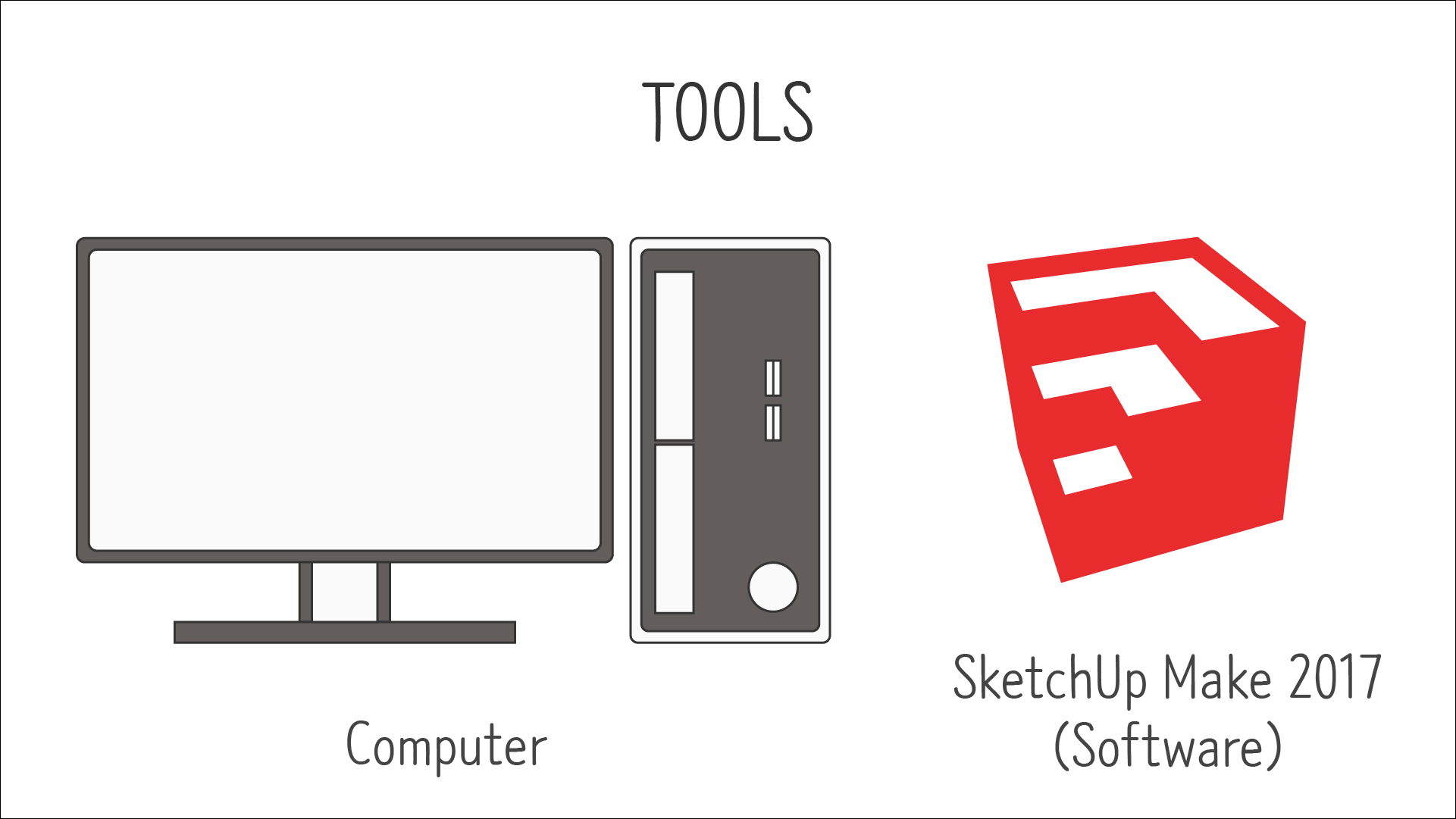
<준비물>
제가 공부를 할 때는 2017 Make 버젼이라는 무료 버젼을 사용했었는데 지금은 지원을 중단했다고 하네요. 다른 다운로드 루트가 아직 살아있는지 모르겠습니다. 스케치업 홈페이지에서 웹브라우져에서 작동할 수 있는 스케치업 프리 버젼이 있으니까 그것을 사용하시거나 정품을 구매하셔야 할 것 같아요.
#원(Circle)
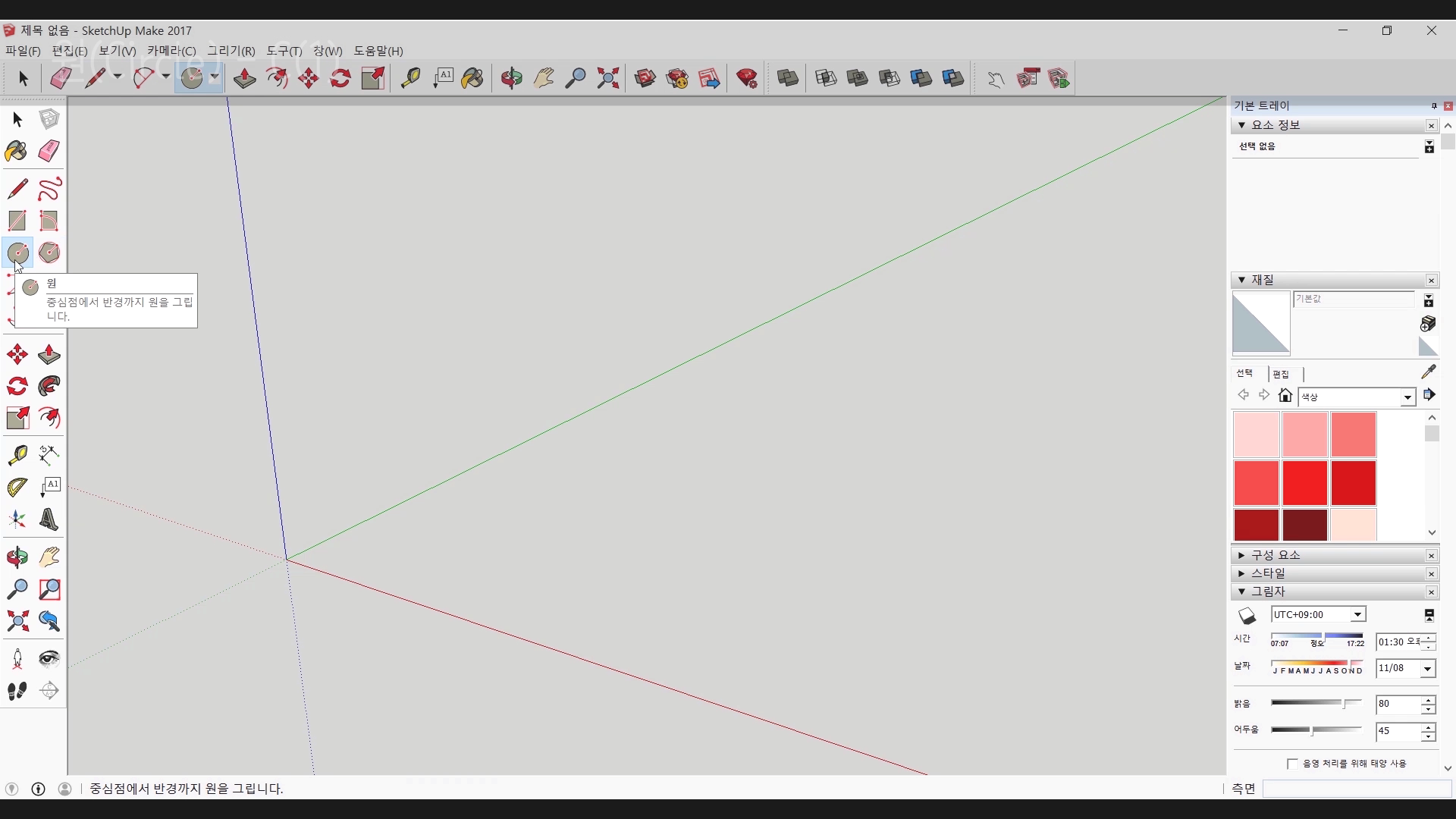
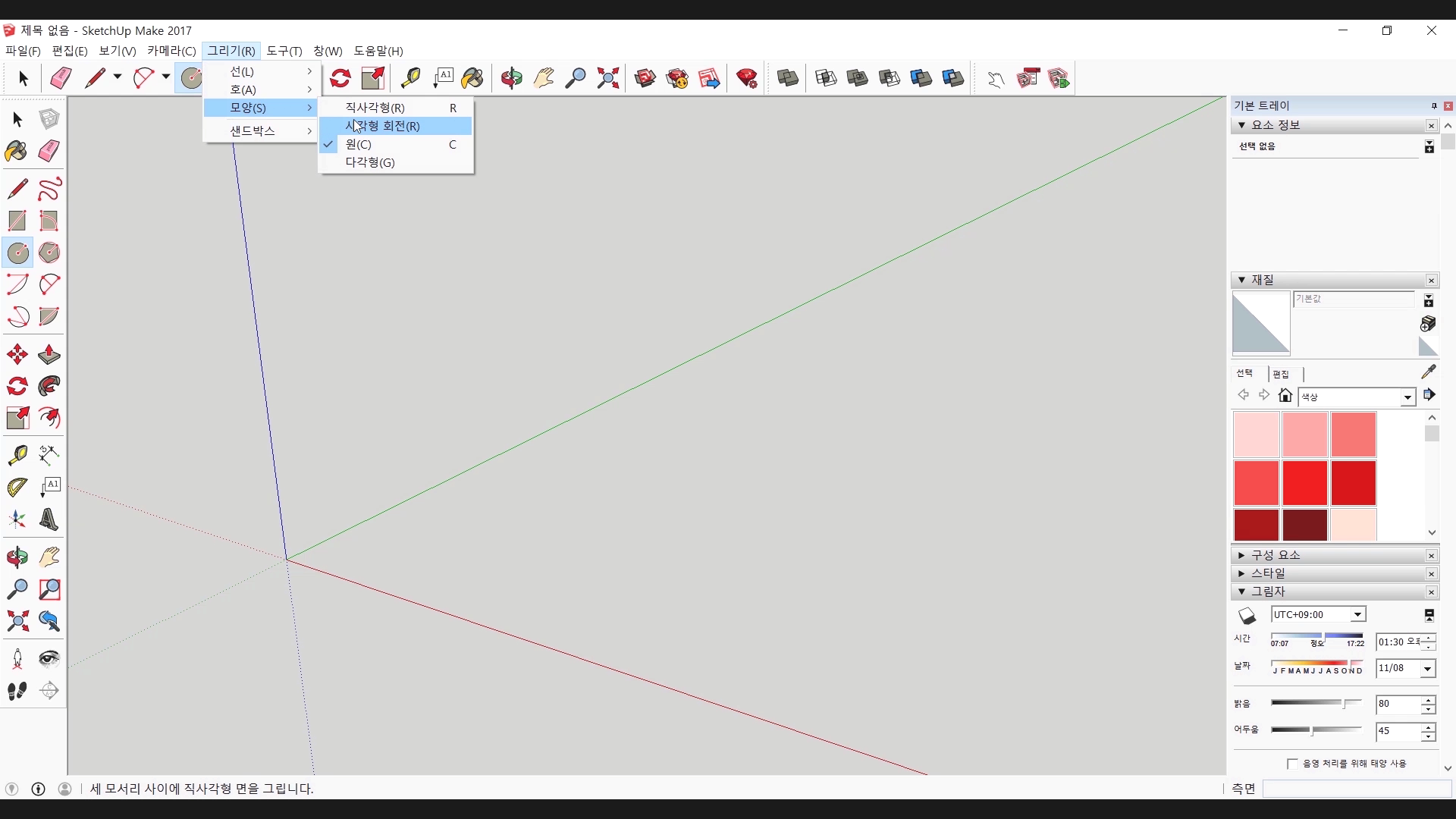
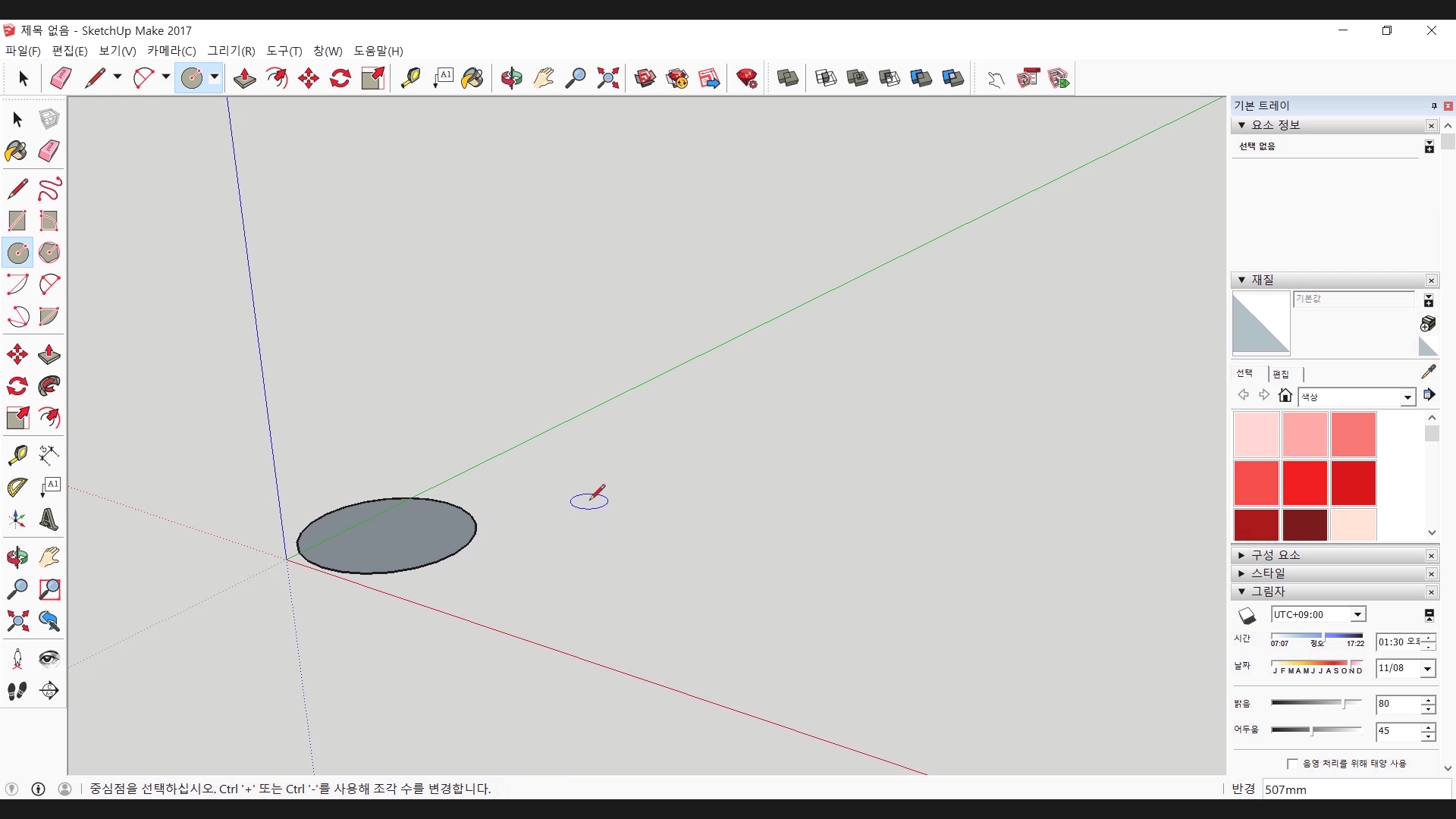
원은 도구 모음과 메뉴의 그리기에서 찾을 수 있습니다. 아이콘을 딱 보면 알 수 있어요. 그리고 원 (Circle)라는 단어에 맞게 단축키는 'C' 입니다. 사용법은 원하는 위치에서 클릭하여 원하는 지름까지 드래그하면 끝입니다.


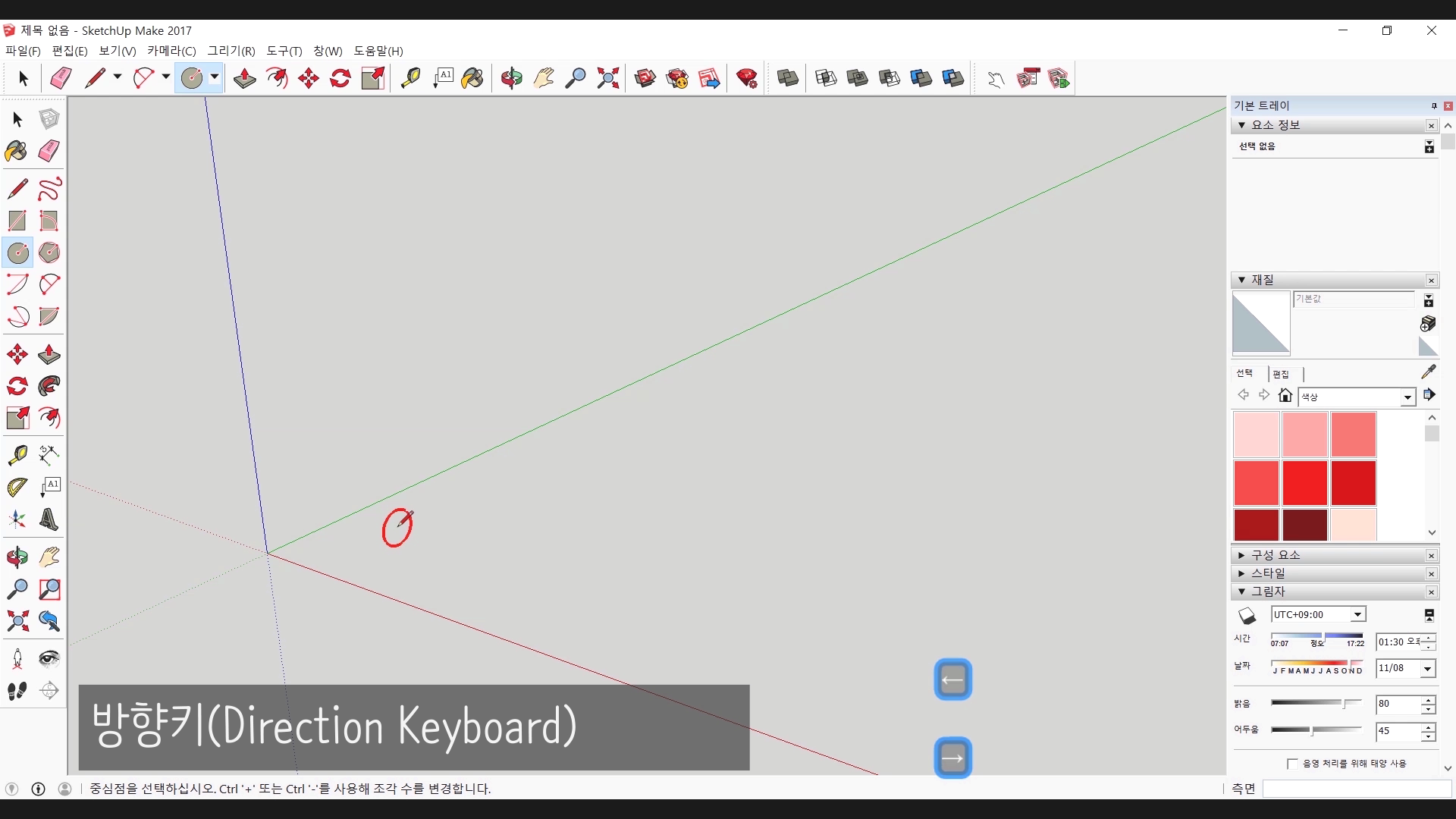
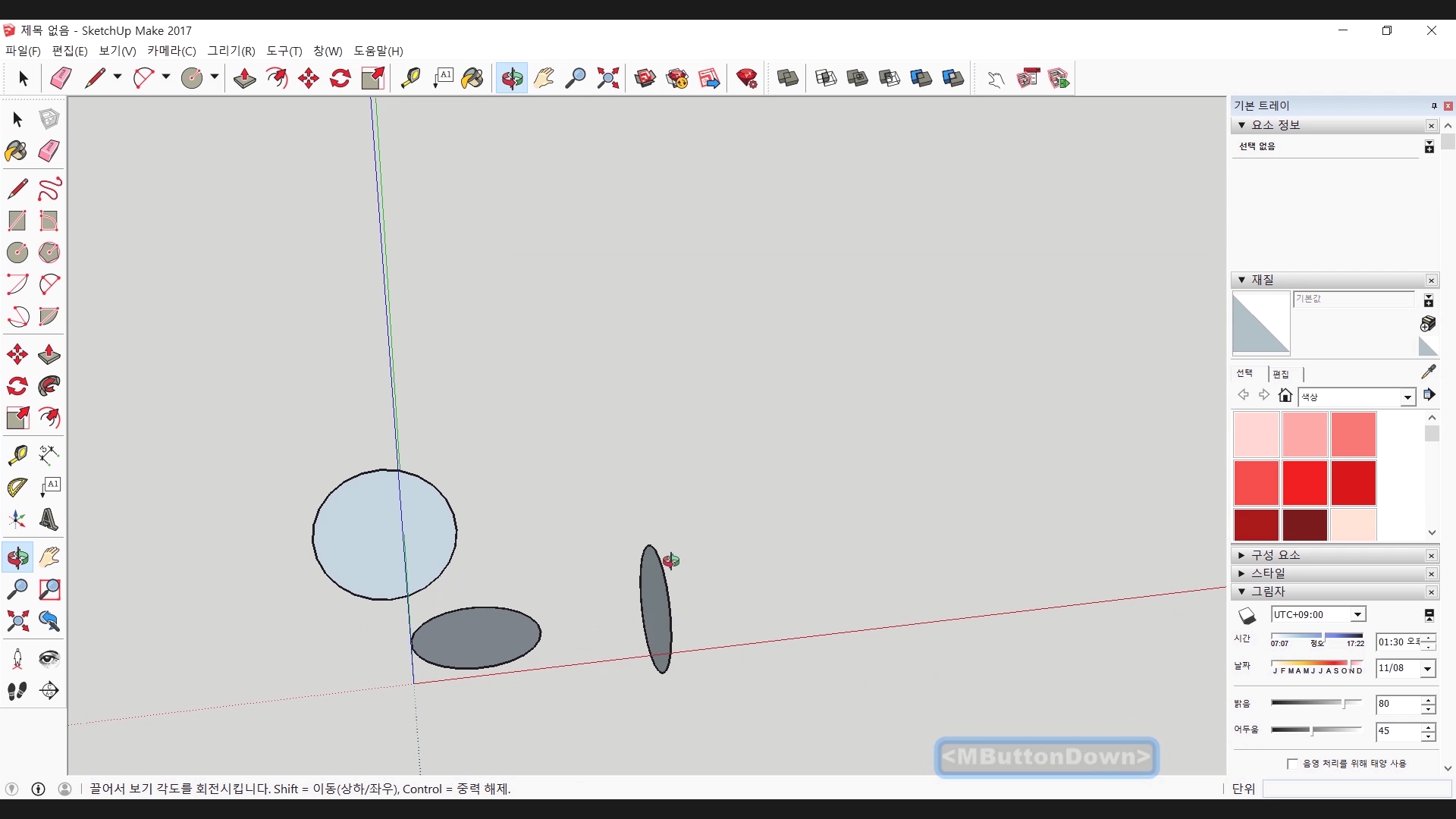
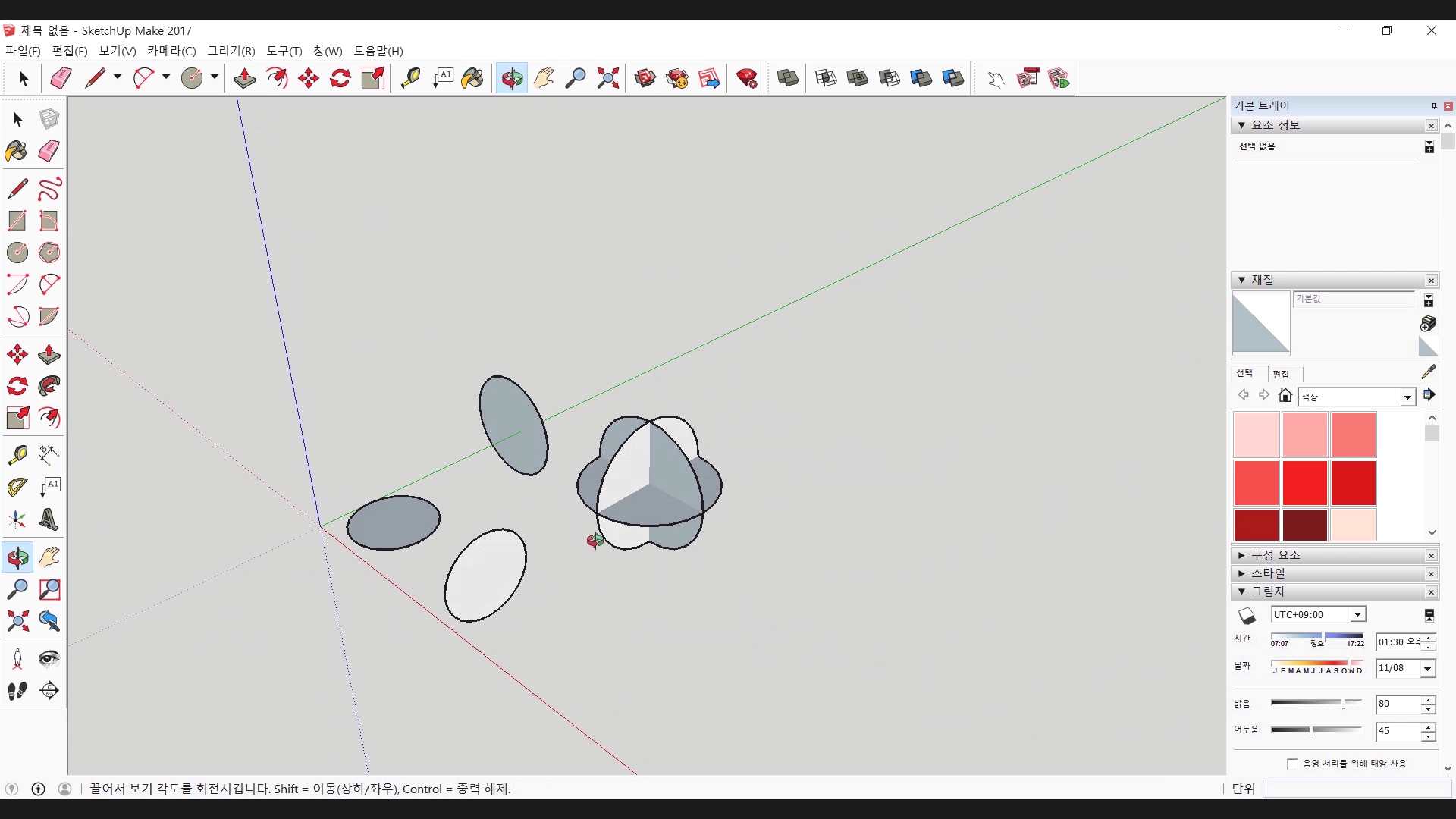
역시나 방향키를 통해 X / Y / Z 축 방향을 고정하여 만들 수 있습니다.
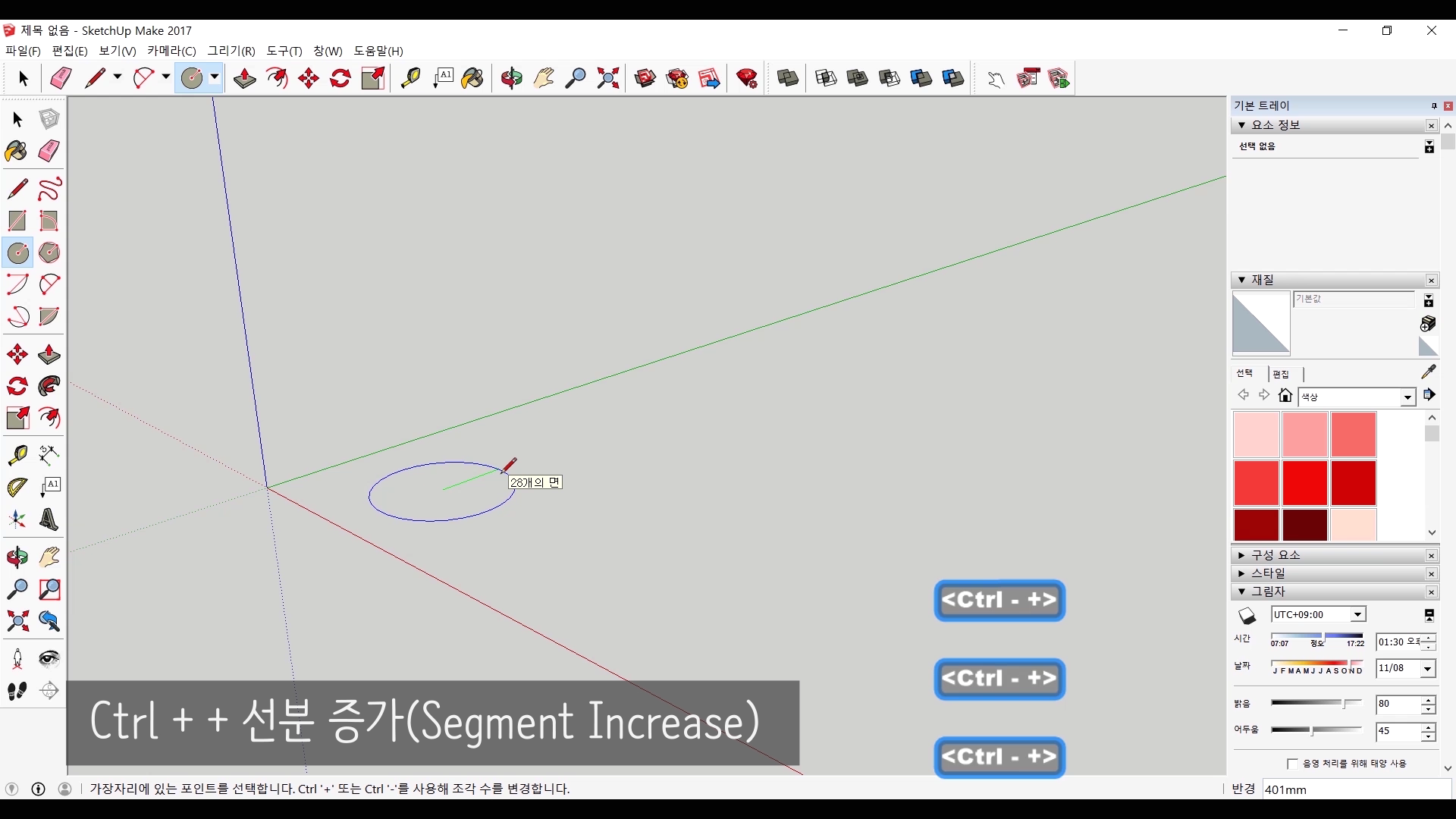
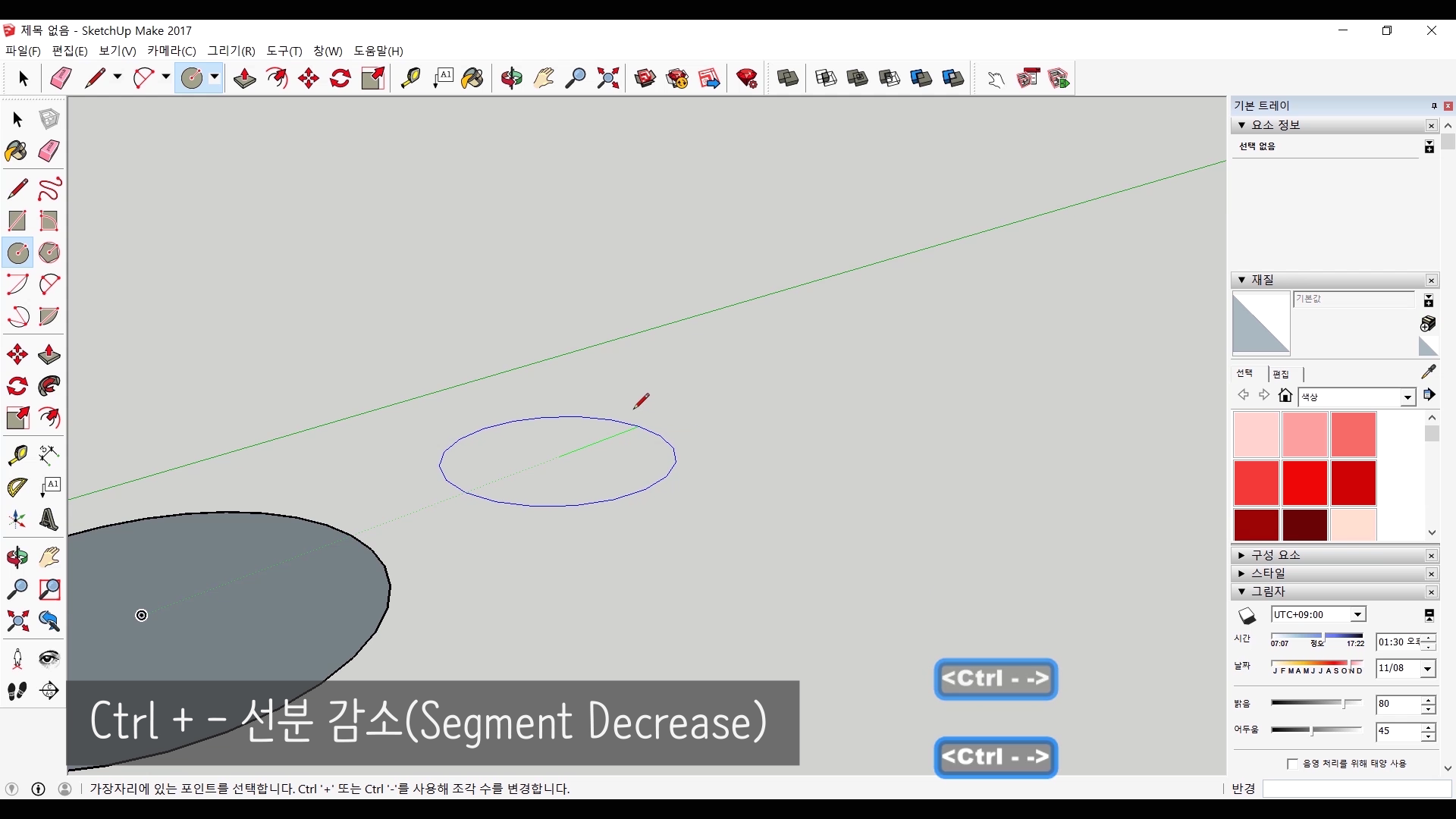
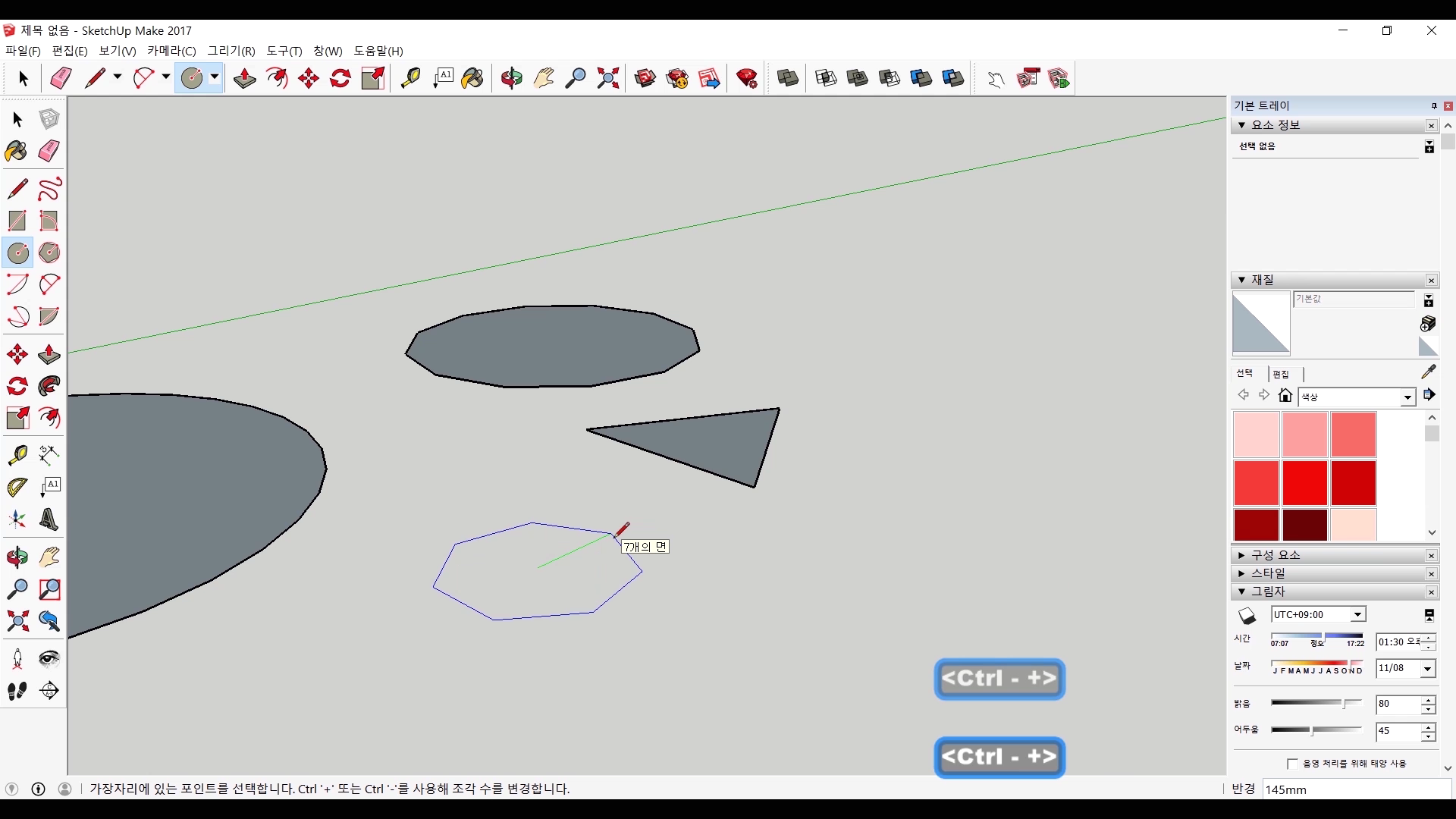
이전에 호 그리기를 할 때 선분증가와 감소를 다뤘었죠. 그때처럼 Ctrl + +로 각을 증가시키거나 Ctrl + - 로 각을 줄일 수 있습니다. 최소 면의 형태가 유지되는 3각형까지 각을 줄일 수 있습니다.
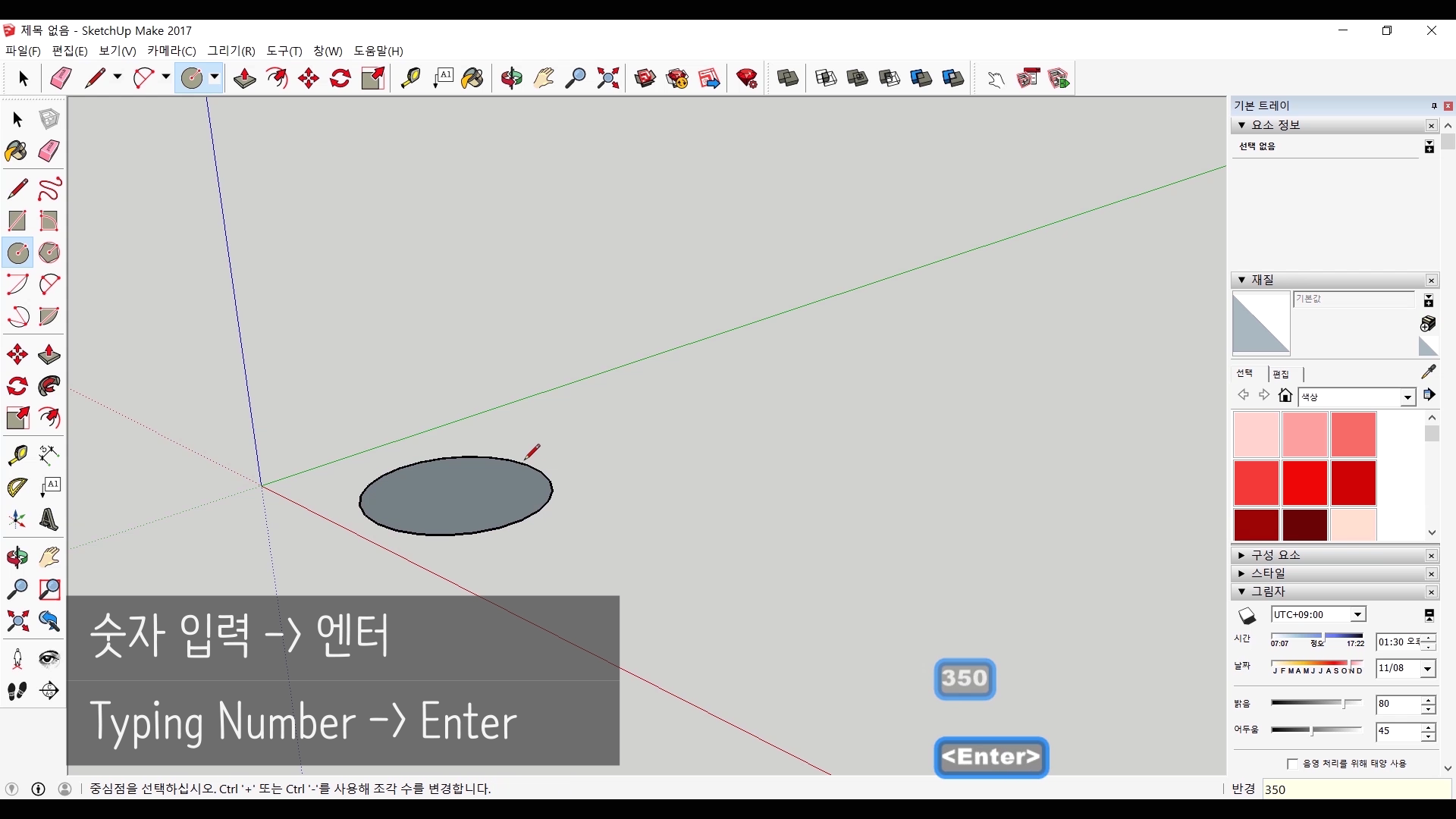
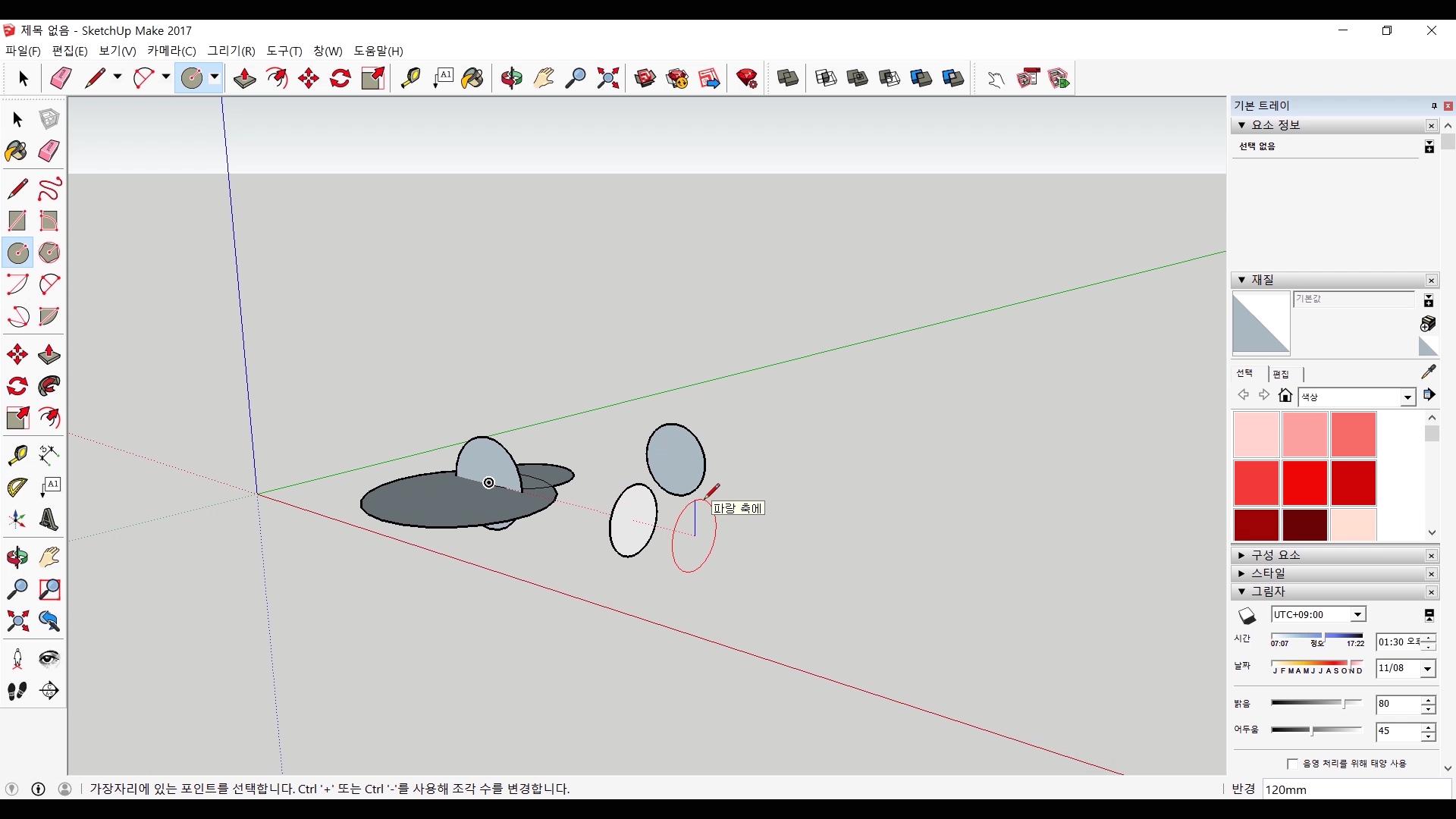
이번에는 치수 입력입니다. 원하는 위치에 클릭 후 늘어날 때 반경이라고 나오는 반지름의 길이를 입력하면 그에 맞는 원이 그려집니다. 깜빡하고 그냥 넘어갔지만 첫 클릭을 하지않은 상태에서 입력을 할 수 있는데 이때 설정되는 값은 앞으로 그려질 원의 각의 개수 입니다. 위에서 설명했던 선분개수? 각 개수를 미리 설정할 수 있습니다. 이것은 호그리에서도 적용이 되니 한번 사용해보시기 바랍니다.
#영상으로 보겠습니다.
원은 직사각형 때 보다 더 각단해보이죠? 원에 선을 그어서 다른 형태를 만든다거나 회전 사각형같은 다각형에 대한 내용을 나누어 버려서 내용이 심플하게 줄어들었습니다. 이제 할 수 있는 것이 점점 늘어나고 있어요. 이런 것들로 무엇을 할 수 있을까요? 그것은 이후에 차차 알아가겠습니다.
저는 내일 연필 소묘 시간으로 찾아오겠습니다. 감사합니다.
카카오TV에서 영상보기
네이버TV에서 영상보기
페이스북에서 영상보기
'CG - 3D > 스케치업(Sketchup)' 카테고리의 다른 글
| 시작(Beginning)12 - 밀기/끌기(Push/Pull) (0) | 2020.08.25 |
|---|---|
| 시작(Beginning)11 - 다각형(Polygon) (0) | 2020.08.18 |
| 시작(Beginning)09 - 직사각형(Rectangle) (0) | 2020.08.04 |
| 시작(Beginning)08 - 호(Arc) (0) | 2020.07.28 |
| 시작(Beginning)07 - 선(Line) (0) | 2020.07.21 |